このページで解説している内容は、以下の YouTube 動画の解説で見ることができます。
ネットワーク構成
ネットワークの構成は、下図のとおりです。
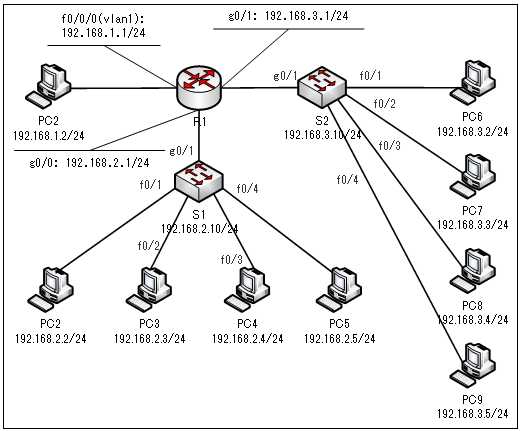
演習ファイルのダウンロード
ネットワークの構成を Packet Tracer で一から設定していくのは大変かと思います。「ダウンロード」から演習で使用するファイルのダウンロードができます。ファイルは、McAfeeインターネットセキュリティでウイルスチェックをしておりますが、ダウンロードは自己責任でお願いいたします。
ディレクテッド・ブロードキャストの動作検証
注意:Ciscoルータは、デフォルトでディレクテッド・ブロードキャストを転送しないようになっています。Packet Tracerでは、ディレクテッド・ブロードキャストを転送するコマンド「ip directed-broadcast」がサポートされていないため、ディレクテッド・ブロードキャストを転送できません。
ブロードキャストのIPアドレスは2種類あります。
1つ目は、「255.255.255.255」となるリミテッド・ブロードキャストアドレスです。
リミテッド・ブロードキャストアドレスでは、ルータを超えることができません。このアドレスは、DHCPサーバとの通信などに使用されます。
2つ目は、ブロードキャストする宛先のネットワークを指定するディレクティッド・ブロードキャストアドレスです。
このディレクテッド・アドレスは、ネットワーク部でブロードキャストするネットワークを指定し、残りのホスト部には2進表記で、すべてを1に指定します。
宛先をディレクテッド・ブロードキャストアドレスを指定したパケットは、ルータを超えることができます。
それでは、ディレクテッド・ブロードキャストの動作を検証していきます。
ネットワーク構成は、下図を用います。
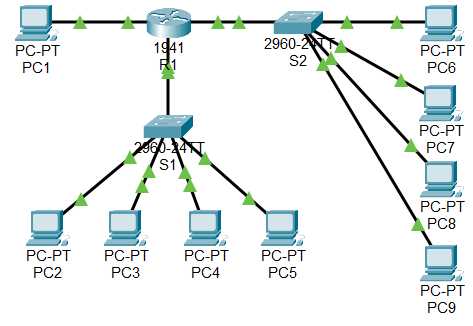
・シミュレーションモードに切り替えます。
「Simulation」ボタンをクリックします。

・ICMPのみを選択します。
「Edit Filters」で、ICMP のみ、チェックを入れておきます。
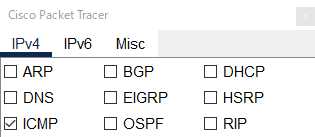
・PC1から、「192.168.2.255」へのpingを行います。
下図の赤丸の「192.168.2.0/24」へ、ディレクテッド・ブロードキャストを送信します。
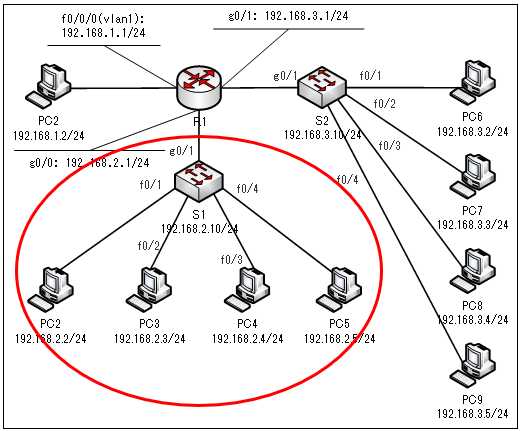
C:¥>ping 192.168.2.255
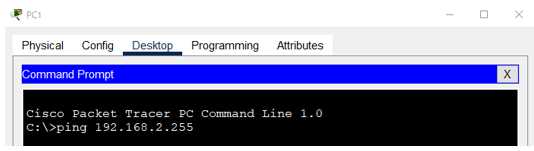
PC1から「192.168.2.0/24」へのディレクテッド・ブロードキャストをトレースしていきます。
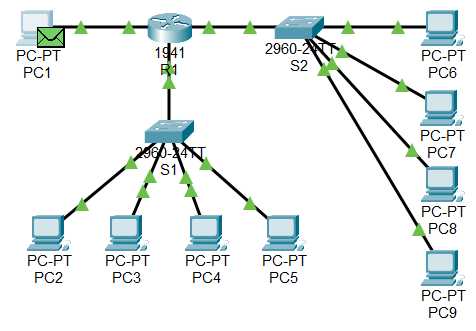
・「Play Controls」の「▶|」ボタンを2回クリックします。
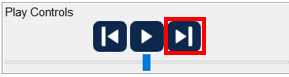
ICMP Echo要求がルータに届きます。
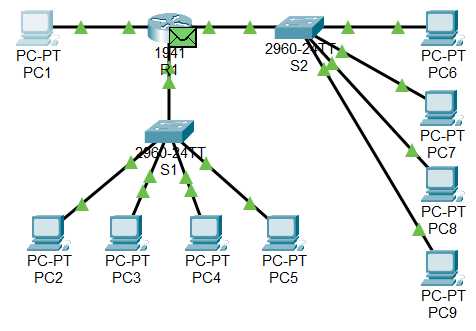
・「Play Controls」の「▶|」ボタンをクリックします。
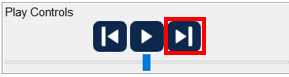
R1から、PC1に ICMP Echo 応答が返ってきます。
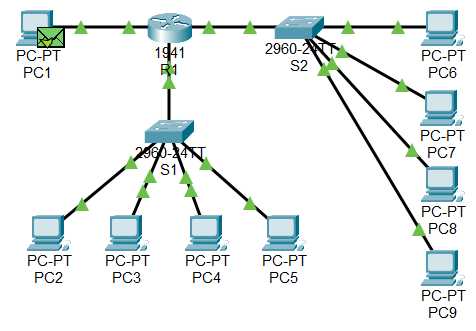
・PC1のコマンドプロンプトを確認します。
R1ルータから、ICMP Echo 応答が返ってきていることが確認できます。
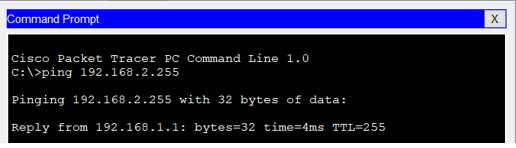
・「Play Controls」の「▶|」ボタンを2回クリックします。
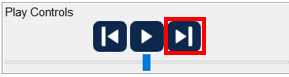
R1へ ICMP Echo 要求が届きます。
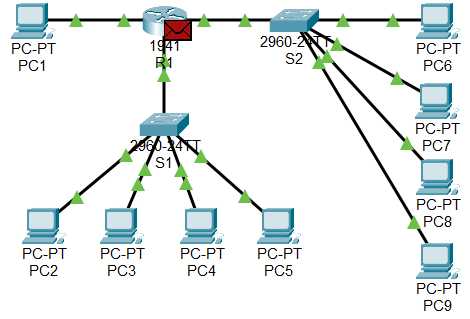
・「Play Controls」の「▶|」ボタンをクリックします。
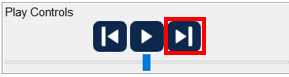
ここで、
???
期待したように、ディレクテッド・ブロードキャストが「192.168.2.0/24」にフラッディングされません。
セキュリティ上の問題
Cisco製のルータでは、IOS12.0以降、デフォルトでディレクテッド・ダイレクトブロードキャストを転送しないようになっています。
ディレクテッド・ブロードキャストは、セキュリティ上の問題があるため、デフォルトで使用しないように変更されています。
場合によって、どうしても、ディレクテッド・ブロードキャストを転送したい場合、実機であれば、Ciscoルータのインターフェイスで以下のコマンドで設定できます。
Router(config-if)#ip directed-broadcast
Packet Tracer では、「ip directed-broadcast」コマンドがサポートされていないため、ディレクテッド・ブロードキャストを転送できないようになっています。
